
gmail Det är idag den mest använda e-posttjänsten världen över och det blir allt konstigare att hitta någon som inte har sitt konto i Googles tjänst, vilket också ger oss tillgång till många andra tjänster från sökjätten. Yahoos många säkerhetsproblem eller den alltmer dåliga prestandan för andra tjänster av denna typ har gjort det möjligt för den att bli den verkliga kungen. Naturligtvis är dess mer än bra funktion och det stora antalet funktioner och alternativ som det erbjuder oss att hantera vår post också mycket påverkat.
För att göra din dag lite enklare idag ska vi visa dig hur du återställer Gmail-lösenordet, på ett enkelt och okomplicerat sätt, och vi kommer också att förklara hur du ändrar lösenordet om ditt är föråldrat eller har brist på säkerhet mer än uppenbart. Ingen av de två processerna är för komplicerade, men du måste följa instruktionerna noggrant, eftersom du annars kan vara permanent utan åtkomst till ditt e-postkonto.
Hur man ändrar Gmail-lösenordet
Låt oss först gå igenom hur du ändrar Gmail-lösenordet, som kan användas när som helst för att uppdatera det, av säkerhetsskäl eller av någon annan anledning som kan uppstå i din dag till dag. Vår rekommendation är att du byter lösenord då och då och även varje gång du får ett konstigt e-postmeddelande eller anslutning från en enhet som inte är känd för dig, något som Google kommer att rapportera varje gång det händer.
- Tillgång till "Mitt konto"
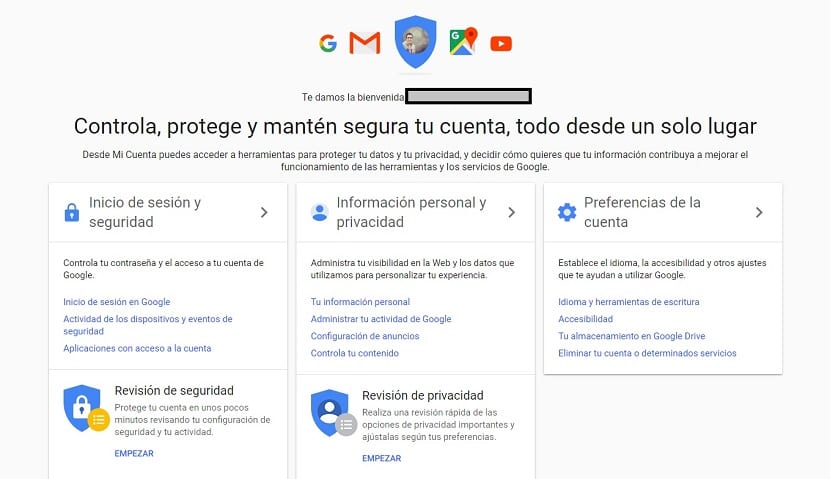
- Nu inne i avsnittet "Inloggning och säkerhet" du måste välja alternativet «Logga in på Google». Förutom att du kan ändra lösenordet kan du också kontrollera när du senast gjorde en lösenordsändring och även om du har aktiverat tvåstegsverifiering av den gigantiska sökmotorn

- Välj lösenord. För att ändra lösenordet måste du under alla omständigheter först ange lösenordet du redan hade, så om du inte kommer ihåg ditt lösenord kommer den här metoden inte att hjälpa dig att komma ur det problem du befinner dig i, men oroa dig inte eftersom du kan ur samma sak om du fortsätter att läsa
- Slutligen anger du ett nytt lösenord och klickar på "Ändra lösenord".
Hur du återställer Gmail-lösenordet
Om vi bara kommer ihåg vår e-postadress, men inte lösenordet, du borde inte oroa dig och är att Google också har funderat på den här möjligheten. Och det är att vi på ett enkelt sätt kan återställa eller återställa vårt Gmail-lösenord så länge vi uppfyller vissa krav och även följer stegen som vi visar dig nedan;
- Först måste vi ange e-postmeddelandet, som vi inte kommer ihåg lösenordet för
- Nu ber tjänsten oss att gå in i sista lösenordet vi minns. Det spelar ingen roll vad du säger eftersom vi i teorin inte kommer ihåg det. Om vi av en slump anger lösenordet för e-postmeddelandet kommer Google att berätta för oss
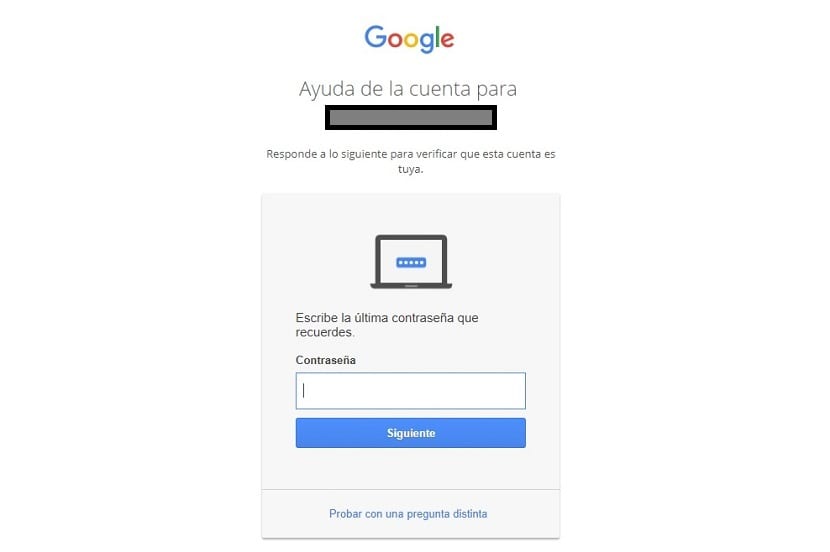
- Om den dagen vi registrerar oss, eller om vi angav det senare, med ett mobilnummer, skickar Google oss ett kod till vår mobila enhet som vi måste ange för att återställa lösenordet. Naturligtvis är det viktigt att vi först bekräftar det registrerade mobilnumret
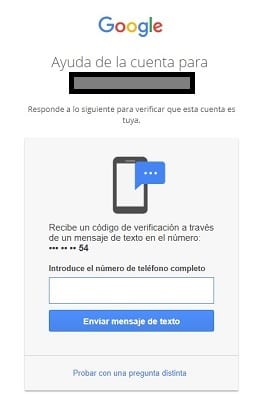
- Om du har lyckats bekräfta ditt mobilnummer och har skickat in koden skickat kan du nu ändra lösenordet för ditt e-postkonto från skärmen som du kan se på bilden som vi visar nedan
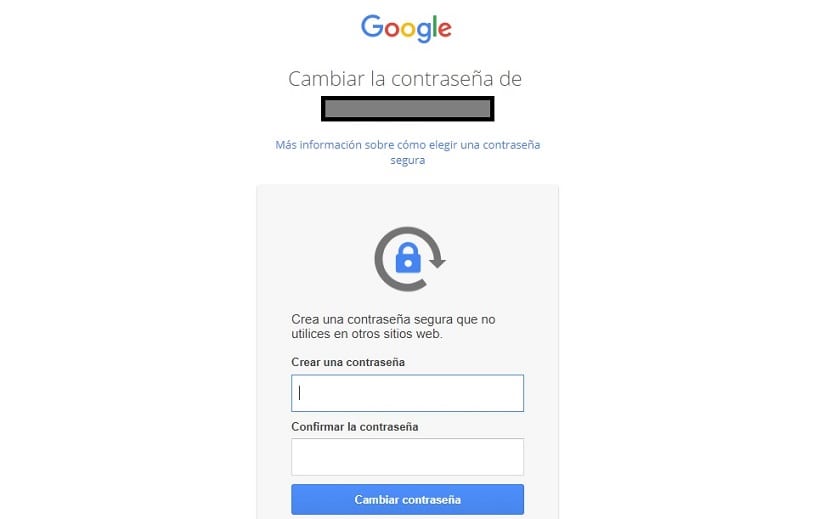
Nu när du har ditt nya lösenord, som du just angav, kan du börja använda det normalt. Naturligtvis, om du har någon annan typ av gammalt lösenord lagrat på någon enhet eller på en annan dator, måste du ändra det så att det nya börjar fungera utan problem.
Har du lyckats ändra eller återställa lösenordet för ditt Gmail-e-postkonto?. Berätta för oss i det utrymme som är reserverat för kommentarer på det här inlägget eller genom något av de sociala nätverk där vi är närvarande. Berätta också för oss om du har haft några frågor och efter bästa förmåga kommer vi att försöka ge dig en hand och hjälpa dig att lösa det.
Jag har glömt mitt lösenord
super